Essayez RJ-Capture
Testez RJ-Capture gratuitement* dès maintenant !
*Limité à 50 enregistrements
Il est conseillé d'essayer RJ-Capture avant l'achat pour vérifier la présence des champs souhaités.
Présentation
RJ-Capture est un shareware de capture d'annuaires d'entreprises, capture des annuaires des professionnels, capture des pages d'or, capture des pages jaunes suisses (directories), capture des pages jaunes canadiennes et capture des pages jaunes des usa pour constituer des bases de données de coordonnées professionnelles pour des opérations commerciales, de marketing, de recherches d'emploi...
Son interface utilisateur WYSIWYG permet de composer visuellement le résultat voulu. C'est une interface « intuitive » : l’utilisateur voit directement à l'écran à quoi ressemblera le résultat final.
1. Saisissez vos paramètres de recherche
1. ANNUAIRE
- Cllquez sur Annuaire
- Choisissez dans la lsite des annuaires disponibles pour plusieurs pays
- Cliquez sur l'annuaire qu'il vous faut
- l'adresse du site apparait clairement
- Le navigateur intégré de RJCapture ouvre le site internet de l'annuaire
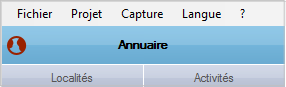
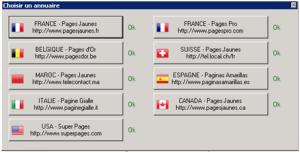
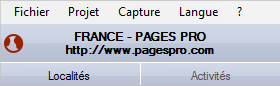
2. LOCALITE
Sélectionnez les villes, départements, régions pour votre recherche
- Clicquez sur Localité
- Choisissez
- VILLE
- CODE POSTAL
- DEPARTEMENT
- REGION
- Tapez un ou plusieurs (séparés par des points vurgules)
- Choisissez dans la liste avec le bouton « Ajouter »
- Selectionnez en cochant les cases correspondantes en utilisant els touches clavier :
- Shift pour plusieurs à la suite
- Ctrl pour non suivi
- Supprimez facilement
Pour supprimez de multiples items, utilisez les touches Ctrl or Shift pour les selectionner puis cliquez sur le bouton « Supprimer »
vous pouvez tout supprimer par le bouton « Supprimer Toutl »
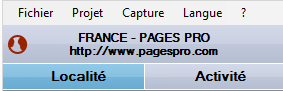

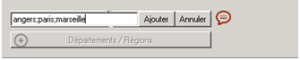

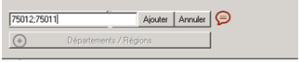

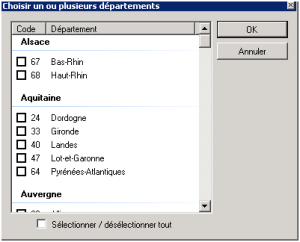
3. ACTIVITES
- Cliquez sur Activités
- Saisissez directement une ou plusieurs (séparation par des points-virgules)
- Choisissez dans le guide des activités par le bouton « Ajouter »
- Cochez les cases correspondant aux activités retenues
- Pour sélectionner toutes les activités commençant par exemple par la lettre G, tapez G dans la liste puis cliquez sur le titre G.
Pour sélectionner tous les G, cliquez sur une case à cocher.
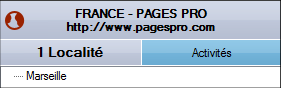

2. Capturez
Aspirez les informations qui vous conviennent et constituez une base de données pertinente
MARCHE/ARRET
- Démarrez / Stoppez la capture
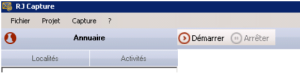
CHOIX des informations à aspirer
- EMAILS MANQUANTS
RJCapture peut explorer les sites web des prospects pour récupérer une adresse mail manquante
La durée d’exploration d’un site est paramétrable afin de limiter la profondeur de la recherche

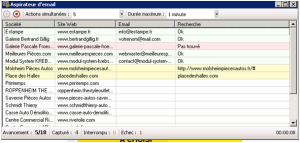
3. Sauvez
La nouvelle version permet de garder les critères choisis et les données extraites sous le nom d’un projet
Vous pouvez revenir à tout moment sur un projet sauvé, le modifier et puis continuer l’extraction des données.
Le projet peut être enregistré à tout moment : au début avant de choisir les critères d’extractions, au milieu ou à la fin.
+ Effacez Base
Lors de la reprise, si on souhaite poursuivre avec une base vide, on peut effacer les enregistrements déjà extraits en cliquant sur la petite croix rouge.
+ Réinitialisez la localité du début de recherche
Pour reprendre la capture à partir d’une autre localité que lors du dernier arrêt, il faut faire un clic avec le bouton droit de la souris et « réinitialiser »

4. Exportez
Choisissez les données qui vous interessent vraiment et obtenez un fichier d'export
- Visualisez les champs souhaités
- Cliquez sur le bouton « Champs » en bas à droite
- Choisissez les colonnes
- Filtrez les enregistrements
- Cliquez sur le bouton « Filtre »
- Choisissez les filtres
- Exportez les données capturées au format de votre choix :
- Format xls (Excel)
- Format txt ou csv




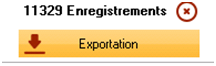






 Se connecter
Se connecter Panier
Panier


